Како инсталирати Хипер Терминал у Убунту 20.04
Да бисте инсталирали Хипер Терминал у Убунту 20.04, једноставно следите доле наведене кораке:
1. Посетите званичну веб страницу Хипер Терминал-а тако што ћете га потражити у прегледачу. На одредишној страници званичне веб странице Хипер Терминал-а, помакните се доље до одјељка Инсталација и кликните дугме за инсталацију смјештено поред инсталацијског пакета Дебиан, као што је истакнуто на сљедећој слици:
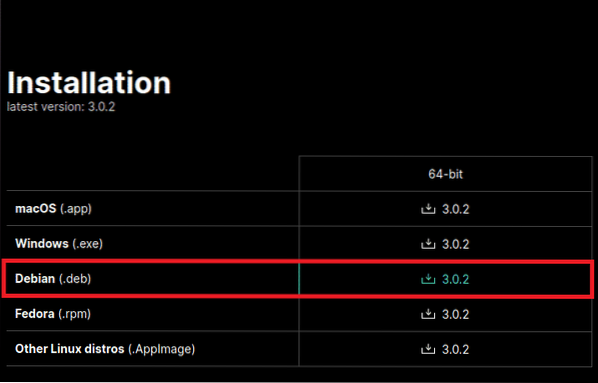
2. Изаберите опцију „Сачувај датотеку“ из дијалошког оквира који се појављује на вашем екрану и кликните дугме „У реду“ да бисте наставили са преузимањем, као што је истакнуто на слици приказаној доле:
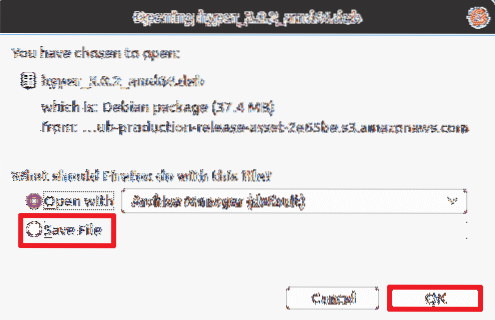
3. Завршиће се преузимање, у зависности од брзине Интернета. У мом случају, требало је само неколико секунди. Чим се преузимање заврши, затворите прегледач и кликните картицу „Активности“ на радној површини. Затим у траку за претрагу која се појави унесите „терминал“ и кликните резултат претраге да бисте покренули прозор терминала, као што је приказано на следећој слици:

4. Пре инсталирања било ког новог пакета, саветује се да ажурирате систем. Да бисте ажурирали систем, откуцајте следећу команду у терминалу, а затим притисните тастер Ентер кључ:
судо апт-гет упдатеОва наредба ће припремити ваш систем за инсталирање нових пакета или АПИ-ја. Ово је такође приказано на доњој слици:

5. По завршетку ажурирања система, идите до директорија „Преузимања“ тако што ћете откуцати следећу команду и притиснути тастер Ентер кључ:
цд ~ / ПреузимањаПокретањем ове наредбе промијенит ћете свој тренутни радни директориј у директориј 'Преузимања'. То је приказано и на следећој слици:

6. Сада морате бити сигурни да је Хипер Терминал заиста преузет на ваш систем, тј.е., да се налази у вашем директоријуму „Преузимања“. Да бисте проверили да ли се то догодило, откуцајте следећу команду у терминалу и притисните тастер Ентер кључ:
лс -лхОва наредба наводи сав садржај директорија Преузимања, као што је приказано на доњој слици:

7. Ако је Хипер Терминал успешно преузет, он ће бити присутан у садржају директорија „Преузимања“, као што је истакнуто на следећој слици:

8. Можете и ручно да одете у директоријум „Преузимања“ да бисте проверили да ли је Хипер Терминал преузет. Када потврдите да је Хипер Терминал успешно преузет, мораћете да га инсталирате. Да бисте инсталирали Хипер Терминал на свој систем, откуцајте следећу команду у свом терминалу, а затим притисните тастер Ентер кључ:
судо апт инсталл ./ хипер_3.0.2_амд64.дебИзвршењу ове наредбе биће потребно мало времена, јер ће бити одговорна за решавање свих зависности, а такође и за инсталирање свих потпакета потребних да би Хипер Терминал радио исправно. Ова наредба је приказана на доњој слици:

9. По завршетку инсталације проверите да ли је Хипер Терминал успешно инсталиран на вашем систему. Да бисте то учинили, затворите свој редовни терминал и кликните картицу „Активности“ која се налази на вашој радној површини. Затим укуцајте „хипер“ у траку за претрагу која се појави и кликните резултат претраге, као што је истакнуто на следећој слици:
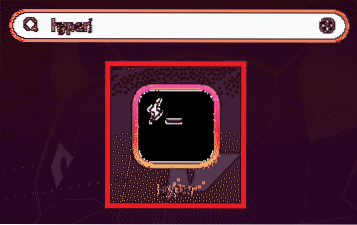
10. Ако је Хипер Терминал успешно инсталиран, одмах ће се појавити на вашем екрану, као што је приказано на доњој слици:
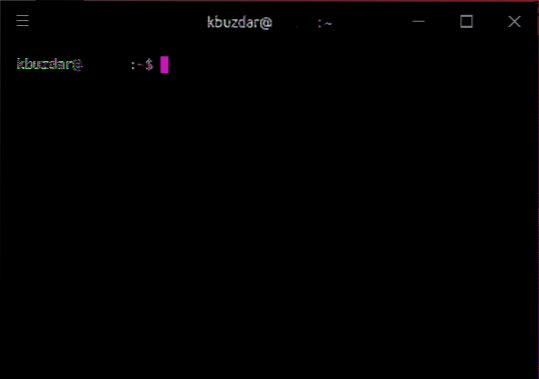
Закључак
Користећи горе приказану методу, можете лако и повољно да преузмете и инсталирате Хипер Терминал у Убунту 20.04. Искуство употребе интерфејса командне линије можете учинити мало занимљивијим користећи све опције прилагођавања које су доступне за овај терминал. Кораци описани у овом чланку тестирани су за рад са Убунту 20.04. Штавише, прилично су једноставни и лако их је пратити, а чак им није потребно ни пуно времена за извршење. Следећи ове једноставне кораке, можете да инсталирате Хипер Терминал у Убунту 20.04 у року од неколико минута.
 Phenquestions
Phenquestions


